Cómo encontrar y eliminar archivos y carpetas vacíos con el Explorador de archivos
- Abra el Explorador de archivos de Windows 11 y navegue hasta la ubicación donde desea buscar una carpeta vacía.
- Haga clic en el botón «Ver«. Luego seleccionela opción «Mostrar > elementos ocultos» para mostrar los archivos ocultos. Elementos ocultos» está activo con una marca de verificación junto a él.
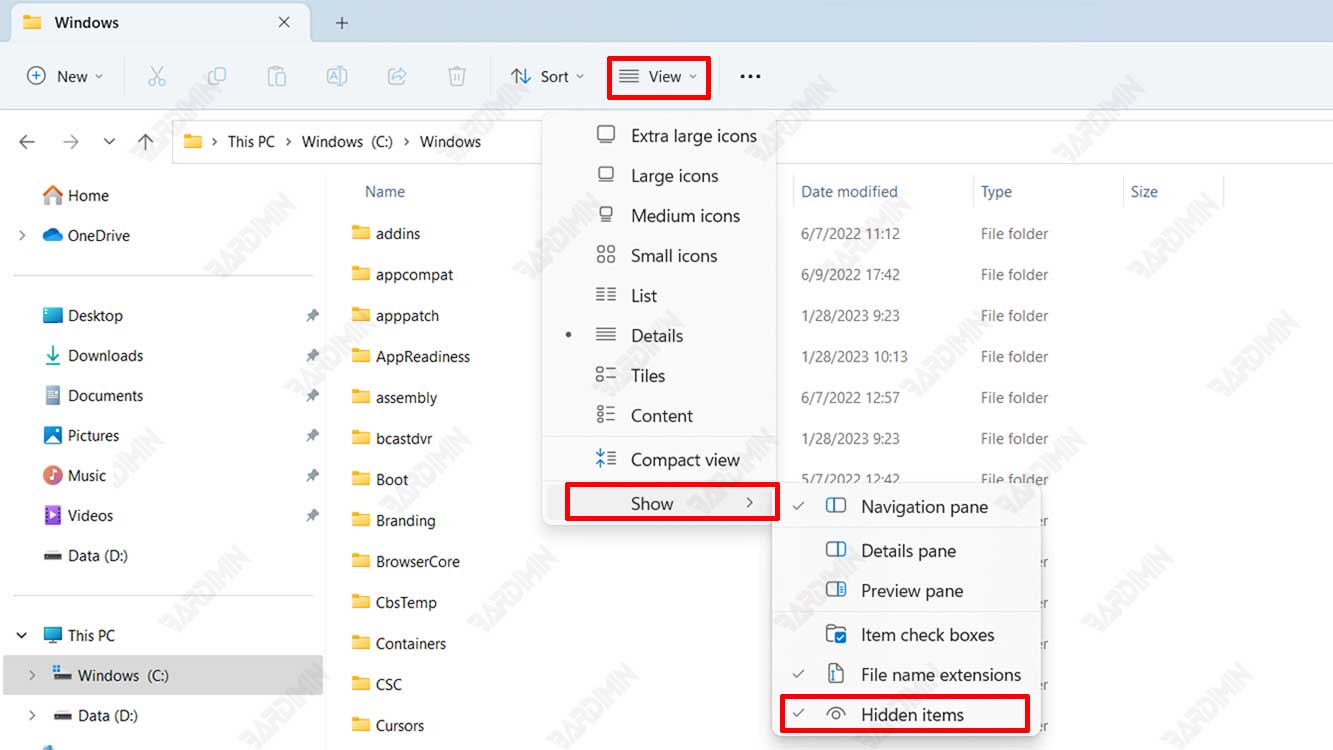
- Elimine todas las carpetas vacías que desee una por una.
- En cuanto a la eliminación de archivos vacíos, archivos con un tamaño de 0 bytes, presione (CTRL + F) o en el cuadro de búsqueda del Explorador de archivos escriba «tamaño: vacío.
- Seleccione el archivo vacío que desee y elimínelo.
Tenga en cuenta que antes de eliminar cualquier carpeta, asegúrese de tener una copia de seguridad de sus archivos importantes y también verifique dos veces antes de eliminar cualquier carpeta importante.
Otros artículos interesantes
Cómo buscar y eliminar carpetas vacías con el símbolo del sistema (CMD)
- En el Explorador de archivos, seleccione la carpeta donde desea buscar una carpeta vacía.
- Haga clic derecho y seleccione la opción «Abrir en Terminal«.
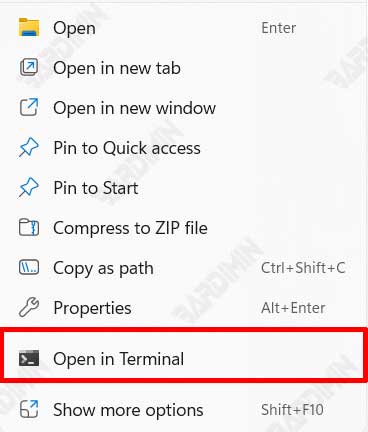
- Escriba el comando siguiente:
for /f "delims=" %i in ('dir /s /b /ad ^| sort /r') do rd "%i" 2>NULEste comando eliminará todos los directorios vacíos en los subdirectorios y las carpetas vacías anidadas (carpetas dentro de la carpeta).

